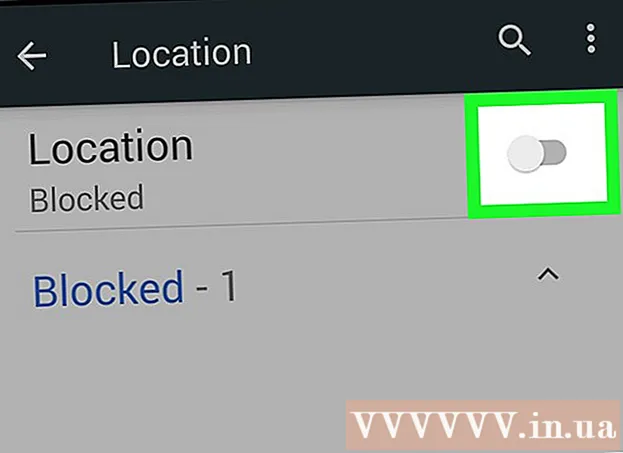Autor:
Eric Farmer
Data De Criação:
4 Marchar 2021
Data De Atualização:
1 Julho 2024

Contente
Este artigo mostrará como criar um bloco de comando (um bloco que executa certos comandos) no Minecarft. Isso pode ser feito nas versões do jogo para computador e celular. Para criar um bloco de comando válido, você precisa ir para o modo criativo e habilitar o suporte a códigos de trapaça.O bloco de comando não pode ser criado na versão do console do Minecraft.
Passos
Método 1 de 2: Computador (Minecraft)
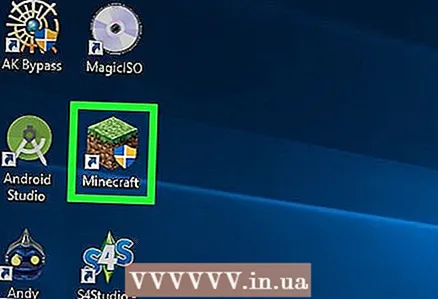 1 Inicie o Minecraft. Para fazer isso, clique duas vezes no ícone deste jogo. Em seguida, clique em Play, Play, Login ou um botão semelhante (se solicitado).
1 Inicie o Minecraft. Para fazer isso, clique duas vezes no ícone deste jogo. Em seguida, clique em Play, Play, Login ou um botão semelhante (se solicitado).  2 Clique em Jogo para um jogador. Este botão está na parte superior da janela principal do Minecraft.
2 Clique em Jogo para um jogador. Este botão está na parte superior da janela principal do Minecraft. - Como alternativa, você pode selecionar Multijogador, mas, neste caso, você deve primeiro configurar um jogo multijogador em seu próprio servidor.
 3 Clique em Crie um novo mundo. Você encontrará essa opção no canto inferior direito da janela.
3 Clique em Crie um novo mundo. Você encontrará essa opção no canto inferior direito da janela. - Se você já criou um mundo no modo criativo e ativou o suporte a códigos de trapaça nele, clique nesse mundo e, em seguida, clique em "Jogar no mundo selecionado" e vá para a etapa "Clique /».
 4 Digite o nome do mundo. Faça isso na linha "Nome do mundo".
4 Digite o nome do mundo. Faça isso na linha "Nome do mundo".  5 Clique duas vezes em Modo de jogo de sobrevivência. A linha exibirá primeiro "Modo de jogo: Hardcore" e depois "Modo de jogo: Criativo". Faça isso porque os blocos de comando estão disponíveis apenas no Modo criativo.
5 Clique duas vezes em Modo de jogo de sobrevivência. A linha exibirá primeiro "Modo de jogo: Hardcore" e depois "Modo de jogo: Criativo". Faça isso porque os blocos de comando estão disponíveis apenas no Modo criativo. - Os blocos de comando também podem ser encontrados no modo de sobrevivência, mas não podem ser usados.
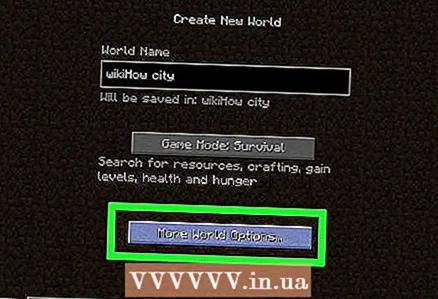 6 Clique em Configurando o mundo. Está perto da parte inferior da janela.
6 Clique em Configurando o mundo. Está perto da parte inferior da janela. 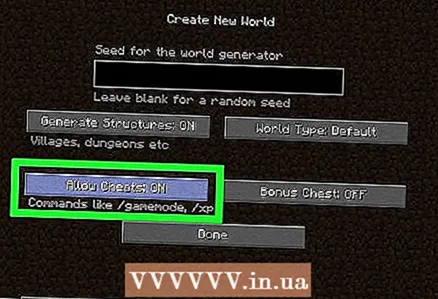 7 Clique em Use Cheats Off. A linha exibirá "Use of cheats: On", ou seja, agora o suporte para códigos de cheat está ativado.
7 Clique em Use Cheats Off. A linha exibirá "Use of cheats: On", ou seja, agora o suporte para códigos de cheat está ativado. - Se a linha exibir "Cheat Usage: On", o suporte ao código de trapaça já está ativado.
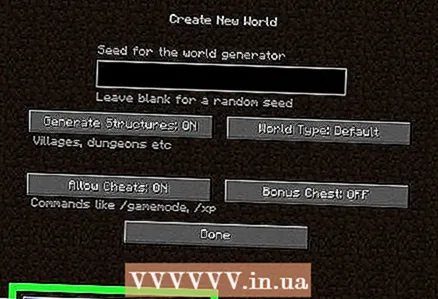 8 Clique em Crie um novo mundo. Ele está no canto esquerdo inferior da janela.
8 Clique em Crie um novo mundo. Ele está no canto esquerdo inferior da janela.  9 Clique em /. O caractere "/" pode ser encontrado no teclado. Um console será aberto na parte inferior da janela do Minecraft.
9 Clique em /. O caractere "/" pode ser encontrado no teclado. Um console será aberto na parte inferior da janela do Minecraft.  10 Digitar dê ao jogador command_block no console. Substitua "jogador" pelo nome do seu personagem.
10 Digitar dê ao jogador command_block no console. Substitua "jogador" pelo nome do seu personagem. - Por exemplo, se o nome do personagem for "potatoSkin", digite dê potatoSkin command_block.
 11 Clique em ↵ Entre. O comando será executado e um bloco de comando aparecerá na mão do personagem.
11 Clique em ↵ Entre. O comando será executado e um bloco de comando aparecerá na mão do personagem.  12 Coloque a unidade de comando no chão. Clique com o botão direito no chão enquanto o personagem está segurando o bloco de comando.
12 Coloque a unidade de comando no chão. Clique com o botão direito no chão enquanto o personagem está segurando o bloco de comando. 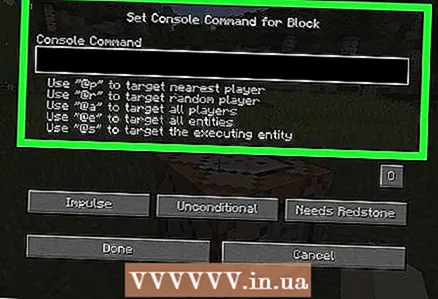 13 Clique com o botão direito no bloco de comando. A janela do bloco de comando será aberta.
13 Clique com o botão direito no bloco de comando. A janela do bloco de comando será aberta.  14 Digite o comando. Insira o comando que o bloco de comando executará na linha na parte superior da janela.
14 Digite o comando. Insira o comando que o bloco de comando executará na linha na parte superior da janela. 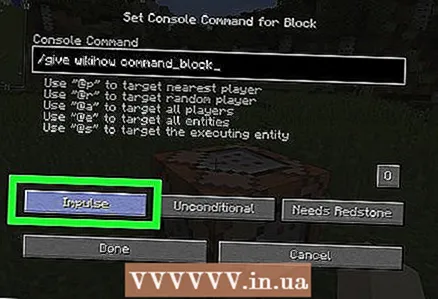 15 Modifique os parâmetros do bloco de comando. Para fazer isso, altere os seguintes parâmetros:
15 Modifique os parâmetros do bloco de comando. Para fazer isso, altere os seguintes parâmetros: - Pulso: O bloco executará o comando uma vez quando você clicar com o botão direito nele. Pressione "Pulso" para mudar para "Cadeia" para que o bloco comece apenas quando o bloco anterior começar. Pressione Chain para mudar para Loop para que o bloco execute o comando 20 vezes por segundo.
- “Incondicional”: não existem condições adicionais para o funcionamento da unidade. Clique em "Incondicional" para mudar para "Condicional", de modo que o bloco só comece após o bloco anterior ter executado o comando.
- "Sinal Necessário": A unidade só iniciará no contato com a Pedra Vermelha. Clique em “Sinal necessário” para ir para “Sempre ativo” para que a unidade seja iniciada independentemente do Redstone.
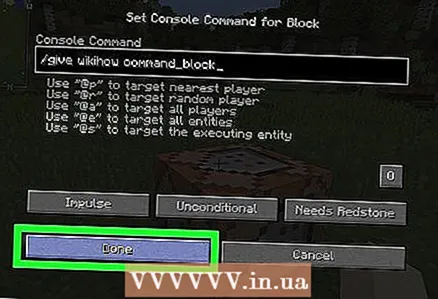 16 Clique em Preparar. Agora você configurou seu bloco de comando.
16 Clique em Preparar. Agora você configurou seu bloco de comando. - Se você selecionou a opção "Sinal necessário", mova a poeira vermelha para o bloco de comando para iniciar o bloco de comando.
Método 2 de 2: no celular (Minecraft PE)
 1 Inicie o aplicativo Minecraft PE. Clique no ícone na forma de um bloco de terra com grama.
1 Inicie o aplicativo Minecraft PE. Clique no ícone na forma de um bloco de terra com grama.  2 Toque Toque. Este botão está no meio da tela.
2 Toque Toque. Este botão está no meio da tela.  3 Clique em Crie um novo. Está perto do topo da tela.
3 Clique em Crie um novo. Está perto do topo da tela. - Se você já criou um mundo no modo criativo e ativou o suporte a códigos de trapaça nele, clique nesse mundo e vá para a etapa "Digite um comando".
 4 Toque Crie um mundo de jogo. Este botão está localizado na parte superior da tela.
4 Toque Crie um mundo de jogo. Este botão está localizado na parte superior da tela.  5 Digite o nome do mundo. Toque no campo Nome do mundo e insira um nome para o mundo.
5 Digite o nome do mundo. Toque no campo Nome do mundo e insira um nome para o mundo. 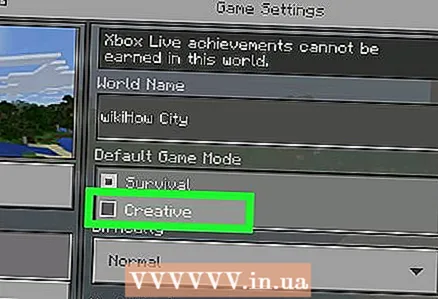 6 Selecione Criativo no menu Modo de jogo padrão. O modo de sobrevivência é selecionado por padrão neste menu.
6 Selecione Criativo no menu Modo de jogo padrão. O modo de sobrevivência é selecionado por padrão neste menu.  7 Clique em Continuarquando solicitado. Agora, no novo mundo, você pode jogar no modo criativo e usar códigos de trapaça.
7 Clique em Continuarquando solicitado. Agora, no novo mundo, você pode jogar no modo criativo e usar códigos de trapaça. 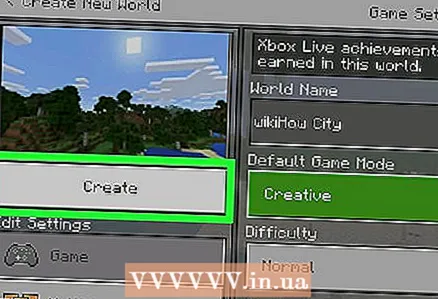 8 Toque Crio. Está no lado esquerdo da página. Um novo mundo será criado.
8 Toque Crio. Está no lado esquerdo da página. Um novo mundo será criado.  9 Clique no ícone de bate-papo. Este ícone de nuvem de fala está localizado na parte superior da tela (à esquerda do Pausa).
9 Clique no ícone de bate-papo. Este ícone de nuvem de fala está localizado na parte superior da tela (à esquerda do Pausa).  10 Digite o comando para obter o bloco de comando. Digitar / give player command_block... Substitua "jogador" pelo nome do seu personagem.
10 Digite o comando para obter o bloco de comando. Digitar / give player command_block... Substitua "jogador" pelo nome do seu personagem. 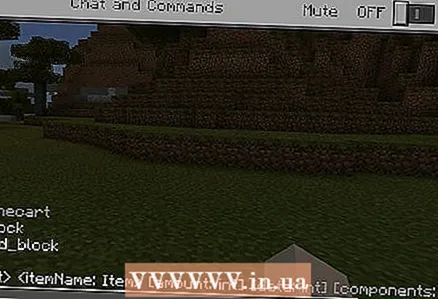 11 Clique na seta que aponta para a direita. Está no lado direito do console. O comando será executado e o bloco de comando aparecerá no inventário do personagem.
11 Clique na seta que aponta para a direita. Está no lado direito do console. O comando será executado e o bloco de comando aparecerá no inventário do personagem. 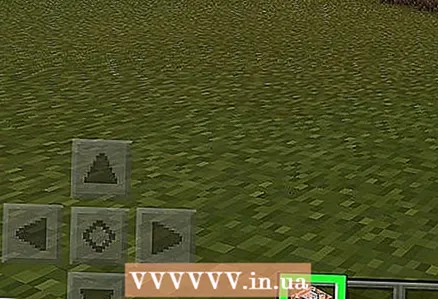 12 Pegue o bloco de comando. Pressione "⋯" no canto inferior direito da tela, toque na guia da gaveta à esquerda e, em seguida, toque no ícone do bloco de comando.
12 Pegue o bloco de comando. Pressione "⋯" no canto inferior direito da tela, toque na guia da gaveta à esquerda e, em seguida, toque no ícone do bloco de comando.  13 Coloque a unidade de comando no chão. Para fazer isso, toque no chão.
13 Coloque a unidade de comando no chão. Para fazer isso, toque no chão.  14 Clique no bloco de comando. A janela do bloco de comando será aberta.
14 Clique no bloco de comando. A janela do bloco de comando será aberta.  15 Modifique os parâmetros do bloco de comando. Altere as seguintes opções no lado esquerdo da tela (se desejar):
15 Modifique os parâmetros do bloco de comando. Altere as seguintes opções no lado esquerdo da tela (se desejar): - Tipo de bloco: deixe o pulso para que o bloco execute o comando quando você tocá-lo. Pressione "Pulso" e selecione "Cadeia" para que o bloco comece apenas quando o bloco anterior começar. Pressione Pulso e selecione Ciclo para que o bloco execute o comando 20 vezes por segundo.
- Condição: Deixe Incondicional para que o bloco funcione independentemente de outros blocos. Clique em "Sem condições" e selecione "Na condição" para que o bloco só comece após o bloco anterior ter executado o comando.
- "Red Stone": Deixe "Red Stone Required" para que o bloco só comece no contato com a Red Stone. Clique em "Requer uma Pedra Vermelha" e selecione "Sempre Corre" para que o bloco comece independentemente da Pedra Vermelha.
 16 Digite o comando. Clique no "+" no canto superior direito da janela, digite o comando e clique no "-" no canto superior direito da tela.
16 Digite o comando. Clique no "+" no canto superior direito da janela, digite o comando e clique no "-" no canto superior direito da tela.  17 Feche a janela do bloco de comando. Clique no "x" no canto superior direito da tela. Agora você configurou seu bloco de comando.
17 Feche a janela do bloco de comando. Clique no "x" no canto superior direito da tela. Agora você configurou seu bloco de comando. - Se você selecionou a opção Redstone necessário, mova a poeira vermelha para o bloco de comando para iniciar o bloco de comando.
Pontas
- Os parâmetros do bloco de comando podem ser alterados a qualquer momento.
Avisos
- O bloco de comando não pode ser obtido na versão do console do Minecraft.